2TBの内蔵HDDがイッパイになってしまったので
4TBのハードディスクに乗り換えすることにしました。
データ用で使用していて
OSは別の2TBのHDDを使用しているので
移行作業はカンタンだろう、と考えていました。
ただ
時間はかかるしPCはその間つけっぱなしになると思い
PC不要でHDDがコピーできるコレを買いました。
結論から言うと
商品に問題は無かったのですが
今回の件にとっては意味のない商品でした。
この商品は
コピー元のHDDよりコピー先のHDDの総容量が少ない場合
PC不要のコピーできません。
私は2TBから4TBなので、その点は問題なかったですね。
HDDからSSDで問題が出ますかね。
で
この商品を使ってPCレスでコピーしました。
2TBで3時間か4時間はかかったかな。
コピー先でできあがったデータは
データの入ったパーティションと
100MB程度の空きパーティションと2TB程度の空きパーティションでした。
そこでWindows10のディスク管理を立ち上げ
パーティションの拡張をしようとしたところ
100MB程度の空きパーティションまでしか拡張できませんでした。
理由は
MBR形式(2TB制限)というものにあるらしく
それ以上の領域を使うには
GPT形式にしないといけないそうな。
ということで
4TBのHDDをGPT形式にしてフォーマット
もう一度、あの商品をつかってPCレスでコピーをしました。
しかし、できあがったHDDは先ほどのモノと同じ。
パーティションの拡張が2TB分までしかできません。
結局、コピー元のフォーマットに影響されちゃうみたいでした。
こうなるとPCレスでの作業は無理ということになります。
もう一度、4TBのHDDをGPT形式にしてフォーマット
Windows10のエクスプローラーでコピーを開始。
私のPCが古いこともあり、インターフェースの関係で、どちらか片方のHDDをUSB2.0にする必要があり
コピーが終わるまで10時間近くかかったでしょうか。
PCレスでのコピーに2回失敗して7時間のロス
PC使ってのコピーに10時間近く。
計17時間
無駄な時間でした。
2TBから4TBへのコピーは形式の違いが発生するので
PCレスでのコピーは難しいということですね。
もしかして
この商品にHDDを2台さしてWindows10のエクスプローラーからコピーすればスピード早かったんだろうか。
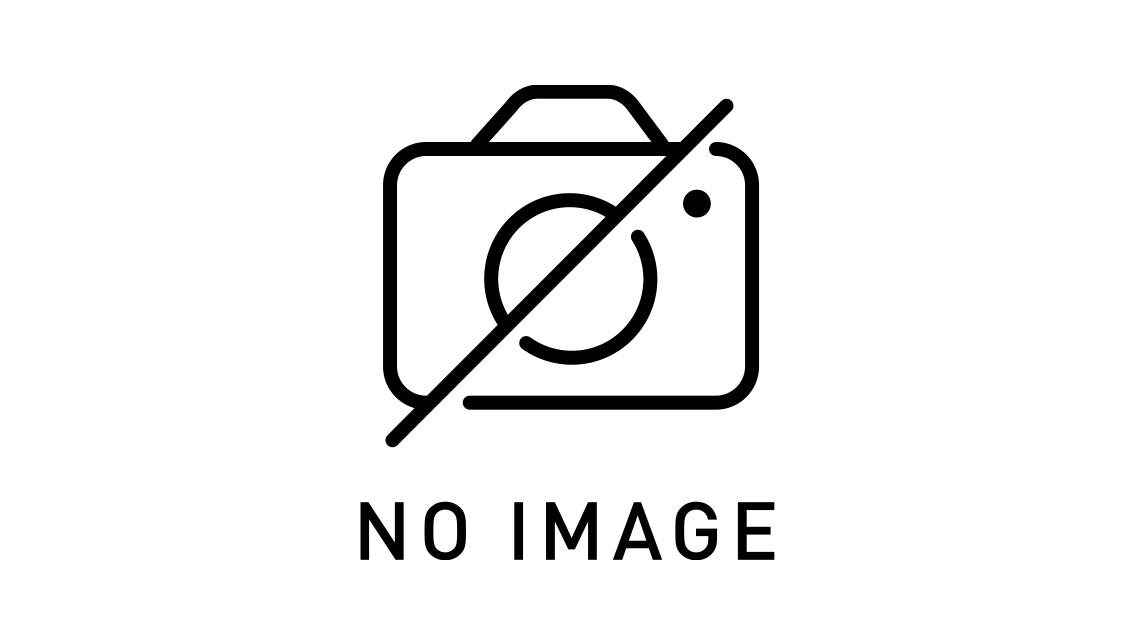
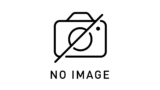
コメント